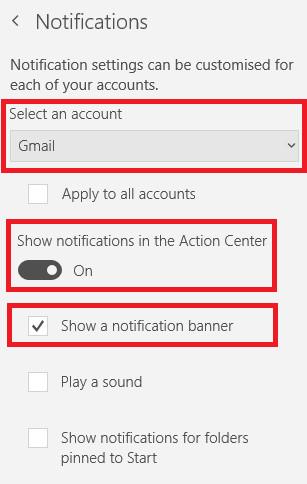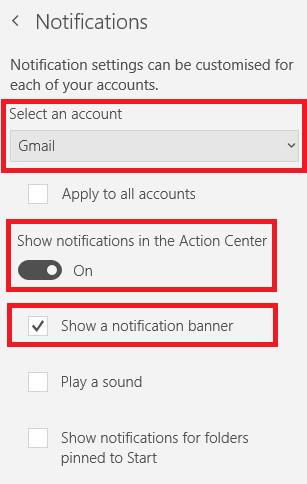Come disattivare le notifiche di posta in Windows 10
Per disattivare le notifiche di posta in Windows 10, basta seguire le semplici istruzioni passo passo riportate di seguito.
Passaggio 1: apri l' applicazione Mail sul tuo computer.
Passaggio 2: nell'angolo in basso a sinistra della finestra, fare clic sull'icona Impostazioni .
Passaggio 3: seleziona Notifiche .
Passaggio 4:
Opzione 1: seleziona l'account di cui desideri disattivare le notifiche nel menu a discesa nella parte superiore dello schermo, quindi seleziona la casella accanto a Mostra un banner di notifica .
Opzione 2: fai scorrere l'interruttore accanto a Mostra notifiche nel Centro operativo .
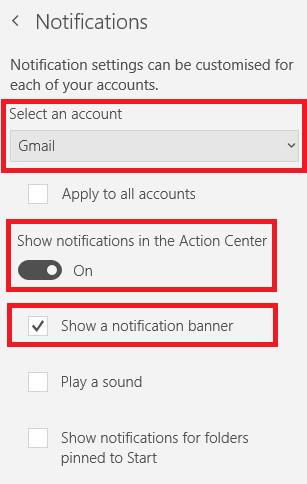
Passaggio 5: ora apri l' applicazione Impostazioni di Windows .
Passaggio 6: vai su Sistema .
Passaggio 7: nel pannello di sinistra, fai clic su Notifiche e azioni .
Passaggio 8: scorri verso il basso fino a Ricevi notifiche da questi mittenti .
Passaggio 9: fai scorrere l'interruttore accanto a Posta e calendario in posizione Off .
Per ricevere nuovamente le notifiche, inverti i passaggi precedenti.
Ti auguro successo!
Vedi altro: